Macintosh driver что это
Обновлено: 04.07.2024
Lisa OS

Lisa Office System (OS), операционная система этого компьютера, имела полностью графический интерфейс. Был файловый менеджер с иконками, при клике запускалось соответствующее приложение. В комплекте также был табличный процессор LisaCalc, программа для рисования диаграмм LisaGraph, продвинутый редактор списков LisaList, менеджер проектов LisaProject, рисовалка LisaDraw, эмулятор ANSI терминала LisaTerminal и т. д. Кроме того, на Lisa поддерживалась работа SCO Xenix.
В Lisa впервые ввели некоторые элементы интерфейса, которые используются Apple по сей день. Это меню вверху экрана, правда пока без кнопки с яблочком. Символ яблока был на клавиатуре и использовался в шорткатах. При дабл-клике открывающееся окно анимировалось. Можно было перетащить документ в корзину для удаления.
Подобно STAR, интерфейс Lisa базировался на метафорах реальных офисных объектов. Поэтому обои десктопа изображали однотонный белый лист. В те годы мониторы мерцали, а белый фон мерцал особенно сильно. Для сохранности глаз пользователей увеличили частоту развертки, что плохо отразилось на стоимости компьютера. Про белый фон вроде бы не подтверждается. Была сетка, которая действительно должна мерзко мерцать — прим. перев. Дополнительная память и диск делали цену прилично пятизначной в тех еще долларах. Были и проблемы с длительной загрузкой системы. В целом, Lisa была далеко не такой совершенной, как ее создавали.
Macintosh
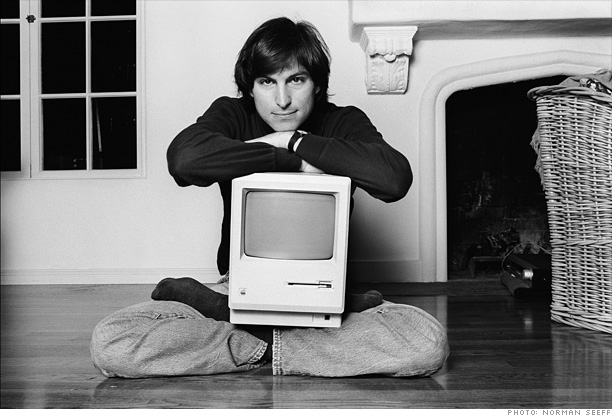
В начале 80-х в Apple разрабатывался проект Annie. Джефф Раскин, тридцать первый (видимо, по порядку найма — прим. перев.) сотрудник Apple переименовал его в Macintosh. Вообще-то, сорт яблок правильно называется McIntosh, но такая торговая марка уже была. Во время попыток подобрать созвучное название пробовали и аббревиатуры. Например, MAC (Mouse Activated Computer). Сотрудники быстренько придумали альтернативный перевод Meaningless Acronym Computer, Малозначащая Аббревиатура Компьютера. Раскин также написал на тему персональных компьютеров документ для внутреннего пользования The Book of Macintosh. Это был первый весомый вклад в проект.
Стив Джобс представил общественности Macintosh 24 января 1984 года в Купертино. Позже эту модель обозначат Mac 128K из-за соответствующего объема памяти. Компьютер построен на основе процессора Motorola 68000 без блока управления памятью, работы с плавающей запятой и каких-либо кэшей. В корпус встроен девятидюймовый черно-белый монитор с разрешением 512х342. Из накопителей — только 3.5” дисковод, 400 Кб на дискету.
На 400 Кб дискете поставлялась однопользовательская однозадачная операционная система. Название ее постепенно определилось как Mac System Software, или просто System.
System 1
Macintosh ROM содержал смесь низкоуровневого кода для инициализации железа, драйверов и высокоуровневой библиотеки Toolbox. Она избавляла программиста от необходимости самому рисовать интерфейс, все программы получались в едином стиле. Toolbox поддерживал отображение и обработку диалоговых окон, шрифтов, иконок, меню, окон, ввод и редактирование текста, простые вычисления, и так далее. Компонент QuickDraw содержал примитивы для рисования фигур, диалогов, выпадающих меню, скролл-баров, окон. Этот фрагмент кода практически идентичен таковому в Lisa. На то время это был невероятно богатый API. Он позволил создать достаточно долгоживущую систему с поддержкой обратной совместимости.
Приложение по умолчанию, которое запускалось при старте, называлось Finder. Это был интерфейс для работы с файлами и запуска программ, по типу сегодняшних десктопов. Система была однозадачная, поэтому при запуске программы Finder закрывался, а после завершения запускался снова. Файловая система MFS была неиерархической, все файлы хранились в одной куче. В то же время, отображение вложенных каталогов было реализовано. В корне каждого диска был каталог Empty Folder. Чтобы создать новый каталог, надо было переименовать Empty Folder, который после этого респавнился. От Lisa новой системе досталось верхнее меню с добавленным яблочком и корзина. Корзина опустошалась при каждой перезагрузке. Примерно тогда же появился Apple's Human Interface Guidelines.
В те годы корзина использовалась еще и для безопасного извлечения диска. Это вызвало волну критики. Apple аргументировало свою позицию по этому вопросу, там все неочевидно и интересно.
Из дисковых носителей был только один дисковод. Уже тогда многие программы требовали несколько дискет для работы. Система поддерживала кэширование списка файлов на дискете, которая уже извлечена. Иконка такой дискеты делалась серой, а при попытке ее открыть выбрасывалось приглашение вставить ее обратно. В то же время, можно было очистить этот кэш перетягиванием дискеты в корзину.
Таким образом. чтобы извлечь дискету окончательно, надо было сначала дать команду “Извлечь”, а потом перетащить иконку в корзину. Поэтому переписали логику этого действия: перетягивание активной дискеты извлекало ее и очищало кэш.
Одновременно вышла и Lisa 2. Позже ей добавят жесткий диск, эмулятор Macintosh под названием MacWorks и переименуют ее в Macintosh XL.
Кроме всех программных новшеств, в этих компьютерах впервые обеспечили программное управление такими сугубо железными функциями как выброс дискеты, регулировка яркости и включение-выключение компьютера.
Алан Кэй однажды сказал, что интерфейсы IBM 3270/PC и Macintosh относятся друг к другу как машкоды к КОБОЛу. Дальше были несколько лет эволюционного развития с неожиданными отступлениями от общей темы.
System Software версий 2 — 6
- Ускорили Finder, включая дисковый кэш и minifinder для быстрого запуска программ.
- Добавили команды для обычных действий: выключение компьютера, создание нового каталога, извлечение диска
- Иерархическая файловая система HFS с адекватной логикой работы
- Поддержка нескольких мониторов и больших дисков
- Улучшения в клиенте AppleShare
System 6
Здесь наконец-то появилась многозадачность через MultiFinder. Изначально это был отдельный софт, работающий параллельно со старым Finder. Но вскоре его сделали обязательным. Он позволял запустить несколько программ одновременно и раздать нужный объем памяти каждой из них. В интерфейс добавили прогресс-бар с кнопкой отмены для операций копирования и удаления файлов. Но в то же время Finder оставался черно-белым даже на компьютерах, поддерживающих цвет. Для исправления этого фатального недостатка выпустили Color QuickDraw.
Цветные проекты Apple
В марте 1988 года некоторые инженеры и менджеры Apple в тайне от руководства обсудили глобальные планы на будущее. Идеи сортировали по безумности и записывали на цветные карточки — синие, розовые и красные.
Blue — проект улучшения уже имеющейся ОС. Он стал основой для System 7.
Pink — система, переписанная с нуля. Предполагали внедрить ООП, полную защиту памяти, легковесные потоки, отдельные защищенные адресные пространства, многозадачность и много еще чего интересного. Проект развивался вяло, и его отдали в компанию Taligent. Но об этом чуть позже.
Red — вещи, слишком прорывные даже для Pink.
В это время актуальной была System 6.х. К 1991 году допишут Blue и выпустят под именем System 7. Это будет очень значительный шаг, сравнимый разве что с выходом Mac OS X. В этом промежутке времени Apple выпустила два интересных проекта: GS/OS и A/UX.
Finder умел отображать сетевые тома, а GS/OS даже поддерживала загрузку из сети.
В GS/OS была Панель управления, которая могла дополняться сторонними апплетами под названием CDEV.
Последняя версия GS/OS 4.02 поставлялась с Apple IIGS System 6.0.1.
Apple выпустила собственную версию POSIX-совместимого Unix в конце 1988 года. Ранние версии были основаны на 4.2BSD и AT&T UNIX System V Release 2, но вскоре в ход пошли 4.3BSD и последующие релизы System V.
A/UX включала контроль задач, сигналы, сеть (AppleTalk, STREAMS, TCP/IP, сокеты, NFS с поддержкой YP и т.д.), файловую систему ffs, систему контроля версий SCCS, печать, X Window, совместимость с API BSD и System V, компиляторы cc и f77 и т.д.
Кроме этого, в A/UX входили многие компоненты из ОС Macintosh, в частности Finder. A/UX 2.x построена на System 6, а A/UX 3.x — на System 7. Поддерживались приложения Macintosh, Unix с командной строкой и X, DOS через эмулятор. Также были гибридные приложения, совмещающие API Unix и интерфейс Toolbox. Для процессов Unix многозадачность была вытесняющая, а для Macintosh — только кооперативная через MultiFinder. Для запуска среды исполнения Macintosh использовались программы startmac и startmac24 , в зависимости от используемой схемы адресации памяти. Поддерживалось множество настроек, даже замена Finder на другое приложение.
Сторонники A/UX от него тащились. Инсталляция на поддерживаемое железо была максимально простой для Unix, даже на фоне сегодняшнего дня. Кое-что из A/UX дожило до времени Mac OS X. Например, команда appleping . Или каталоги /.mac/hostname/Desktop Folder и /.mac/hostname/Trash . Про разделитель каталогов / и говорить стыдно. В Маках в то время был разделитель :, подмена в случае работы с HFS делалась на лету. Хоум был в /users , и так далее. Спорный абзац, ну да ладно — прим. перев.
Последняя версия A/UX 3.1.1 вышла в 1995 году. Система работает только на Apple с процессорами 68 серии с поддержкой плавающей запятой и управления памятью.
В поисках свежей крови
В начале 90-х в Apple осознали, что накопившийся в ОС код пора бы и переписать. Упомянутый выше проект Blue вылупился под названием System 7.
System 7
Маленький шаг в нумерации, большой прыжок для всех Macintosh.
- MultiFinder встроен и используется по умолчанию. Многозадачность только кооперативная.
- Встроенная поддержка сети AppleTalk и сетевых дисков AppleShare
- 32-битная адресация памяти
- AppleScript для автоматизации работы, управление цветом ColorSync, совместная работа и электронная почта через PowerTalk, QuickTime, TrueType, WorldScript поддерживал несколько языков как системные. Не все эти компоненты входили в поставку, некоторые надо было добавлять отдельно.
- Поддержка виртуальной памяти
Были и некоторые изменения интерфейса. Можно переключать запущенные приложения через меню. Корзина стала обычной папкой, убрали автоочистку. Текст можно не только копипастить, но и перетягивать между приложениями. Появились ярлыки. Поменяли структуру Панели управления и Расширений.
Примерно в это же время Apple объединяет усилия с IBM и Motorola для перехода на PowerPC. Это потребовало еще одного переписывания системы.
Наша цель — POWER
В свое время господствовала концепция набора команд процессора, приближенного к языку высокого уровня — CISC. Это привело к появлению очень сложных процессоров. В противовес этому, Сеймур Крей в начале 60-х разработал суперкомпьютер CDC 6600 (он же CRAY-1) с компактным набором команд. Это был RISC, но тогда этого слова еще не знали. RISC (Reduced Instruction Set Computer), компьютер с уменьшенным набором команд. Кроме этого, почти все команды работают только с регистрами, а операции загрузки в память и выгрузки оттуда вынесены отдельно. Это позволяет сделать эффективный конвейер и выполнять каждую команду за меньшее число тактов. Сейчас граница между CISC и RISC сильно размылась.
В 1975 году в IBM запустили RISC-архитектуру под кодовым номером 801. В начале 80-х Беркли и Стэнфорд начали проекты RISC и MIPS соответственно. К 1990 году на рынке было несколько конкурирующих RISC-архитектур. Например, MIPS, PA-RISC, SPARC V8, Motorola 88k, IBM RS/6000. RS/6000 — это второе поколение архитектуры под общим названием POWER. В рамках проекта Jaguar были попытки Apple использовать Motorola 88k. Но проект не пошел, и в работу взяли PowerPC.
В 1991 году Apple, IBM и Motorola создали AIM Alliance с целью создания единой аппаратной платформы CHRP (Common Hardware Reference Platform). В результате получилась платформа PowerPC. Первый процессор PowerPC 601 поддерживал большинство инструкций POWER. Архитектура сразу разрабатывалась как 64-битная, с возможностью динамического переключения между 32- и 64-битными режимами. Процессоры вплоть до G5 поддерживали только 32-битный режим. Как оказалось, PowerPC пришел надолго.
Следует заметить, что CHRP предполагалось лицензировать для продажи сторонними производителями. Для PowerPC даже существовала версия Windows NT.
Apple и ARM
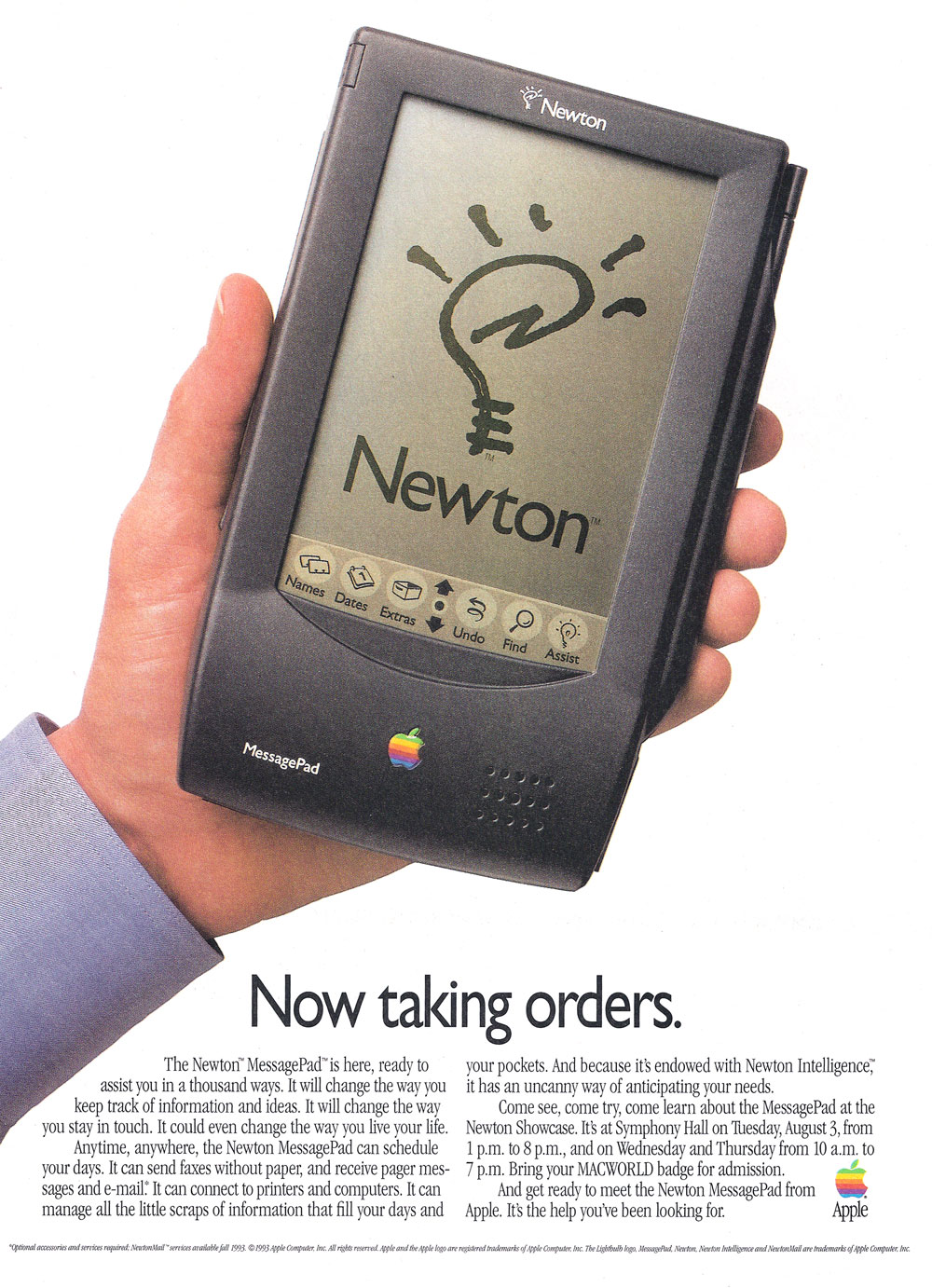
Еще в начале 90-х были серьезные попытки Apple использовать RISC. Первый процессор ARM1 вышел в середине 80-х. Еще до AIM Apple и Acorn пытались совместно создать новый процессор. Инвестор и первый покупатель лицензии — VLSI Technology. Процессор ARM6 610 архитектуры ARMv3 с частотой 20 МГц использовался в планшете MessagePad с операционной системой Newton. Про это будет отдельная глава.
Mac OS для PowerPC

Впервые PowerPC поддерживалась в System 7.1.2. Портирование всех компонентов заняло уйму времени. Особую прелесть процессу добавляла необходимость сделать эмулятор старого процессора, для обратной совместимости. В итоге получился HAL (слой абстракции от железа) и эмулятор собственно 68k.
Для PowerPC было разработано наноядро — меньшее, чем микроядро. Оно выполнялось с высшим приоритетом, выступало в роли HAL и предоставляло низкоуровневые интерфейсы для обработки прерываний, исключений, управления памятью. Напрямую к ядру могли обращаться только службы ОС и дебаггер.
Эмулятор 68k запускался при загрузке. Он эмулировал только общий набор инструкций процессора 68LC040, без плавающей запятой и блока управления памятью. Стек исключений был взят из процессора 68020, для лучшей совместимости. Были и другие мелкие ограничения. A/UX на этом эмуляторе не запускается. На современных программных тоже — прим. перев.
Поскольку одновременно могли использоваться два набора инструкций, был специальный системный компонент Mixed Mode Manager, который управлял переключением контекста между двумя типами кода. Взаимные вызовы между ними тоже поддерживались. Менеджер был незаметен для кода 68k, но код PowerPC его видел.
Следует заметить, что первые версии Mac OS для PowerPC содержали мало нативного кода. Большинство существующих приложений, драйверов, бОльшая часть Toolbox и собственно кода ОС использовали эмуляцию. Их только предстояло переписать. Предполагалось, что наноядерная архитектура этому поможет.
В System 7.5 появились OpenTransport (реализация Mentat Portable STREAMS), QuickDraw 3D, Java, OpenDOC (местный аналог OLE). Из украшений появился экран загрузки с логотипом Mac OS и прогресс-баром.
Mixed Mode Manager также использовался в Macintosh Application Environment (MAE). Это эмулятор Мака для X Window под SunOS и HP-UX. Была эмуляция 68k и трансляция команд в родные для хост-системы. Поддерживалась System 7.x и многие ее компоненты. Еще из похожего — Mac-on-Unix (MAS), для запуска приложений Macintosh под Unix на PowerPC.
NetWare для PowerPC
Apple и Novell сотрудничали в середине 90-х для портирования NetWare на PowerPC. Этот порт намного проще настраивался по сравнению с х86, планировалось запускать его на сервере Apple Shiner. Проект был в приличной степени готовности, но закрыт до выхода готового продукта. Название Shiner перешло к Apple Network Server под управлением AIX.
AIX для PowerPC
Через несколько лет, в 1996 году, Apple выпускает малоудачный Apple Network Server. Он был основан на процессоре PowerPC и поддерживал горячую замену дисков, вентиляторов и блоков питания, RAID, много устройств SCSI и PCI, заменяемый процессор на отдельной плате и экран на корпусе для отображения статуса.
Network Server поставлялся с AIX for Apple Network Servers и не поддерживал Mac OS. Это была очень продвинутая ОС с поддержкой вытесняющей многозадачности, многопоточности, множества сетевых протоколов, RAID, JFS, LVM и прочих приятных суровым админам-юниксоидам штук. На выбор были командная строка или графические AIXwindows и CDE.
Эту линейку серверов сняли с производства в 1997 году. Apple вернется на рынок только через 5 лет, когда выйдет Xserve.
В следующей части будет про разброд и шатания в середине 90-х и поиск источника вдохновения для очередного полного переписывания. Если вмещусь по объему, то затрону поздние версии Mac OS Classic.

Любое устройство, вне зависимости от своей сложности, время от времени требует профилактического осмотра, дабы оперативно отследить намечающиеся неполадки, вовремя устранить их еще на стадии зарождения и предупредить повторное появление. Несмотря на то, что Маки (как десктопные, так и мобильные) славятся своей надежностью, для них тоже следует время от времени проводить профилактику. Mac OS X содержит множество различных настроек и временных элементов, как на программном, так и аппаратном уровне, которые могут влиять на работу системы в целом и отдельных приложений. Об этом мы и поговорим в сегодняшней статье.
ПРОФИЛАКТИКА ЖЕЛЕЗА
Профилактика железа силами пользователя заключается в работе с настройками PRAM и PMU, данными загрузочного тома диска и структуры таблицы разделов. При должном мастерстве пользователя и наличии опыта по сборке и разборке своего Мака стоит регулярно чистить его внутренности от пыли.
Перезагружаем компьютер, но загружаемся не как обычно, а с диска восстановления или с любого другого загрузочного тома (инсталляционный DVD, резервная копия основного раздела и пр.). В процессе загрузки (при использовании установочного DVD) или после полной загрузки, запускаем Дисковую утилиту и, выбрав в ней основной раздел с системой, выполняем проверку диска, дабы узнать, все ли в порядке со структурой файловой системы диска. Ту же самую проверку можно сделать, загрузившись и в обычном режиме, но в случае загрузки с другого носителя, эффективность проверки будет несколько выше.

Для любого Мака предусмотрено также официальное средство тестирования оборудования на предмет наличия ошибок. Оно называется Apple Hardware Test и может находиться в самых различных местах:
- на установочном диске с Mac OS X, который поставлялся вместе с Маком (если вы покупали его с Leopard 10.5.4 или более старой версией)
- на диске с программами, который прилагался к Маку (если на Мак была предустановлена Mac OS X 10.5.5-10.6.8)
- на Recovery-разделе или даже в Интернете (если Мак продавался с OS X Lion)
В зависимости от моделей Мака, может меняться и способ запуска теста. Как правило, для входа в тест нужно при включении (не при перезагрузке!) держать нажатой клавишу D. Если Apple Hardware Test находится на Recovery-разделе диска, то используйте комбинацию Command+D.
Если клавиша D ничего не меняет, пробуйте вставлять в дисковод те диски, с которыми поставлялся ваш Мак, и зажимать её в тот момент, когда компьютер включается с DVD в дисководе.
Если Apple Hardware Test найдёт какие-либо ошибки, очень важно будет запомнить (а лучше и записать) их коды. Это пригодится вам в общении с техподдержкой.
Если у вас на Маке поднят RAID-массив, то может получиться так, что после сброса PRAM компьютер откажется корректно загружаться. В этом случае следует попробовать загрузиться с зажатой клавишей OPTION до экрана выбора системы для запуска, а если и это не помогло, то перезагрузите Мак, зажав клавиши COMMAND+OPTION+SHIFT+DELETE.
Модуль SMC — это компьютерный чип, которая обычно находится на материнской плате и отвечает за управление всеми аспектами питания компьютера. Он управляет скоростью вращения жесткого диска, включением и выключением спящего режима, зарядкой и воздействием подключаемых устройств на спящий режим. В случае, если имеются проблемы со спящим режимом, невозможностью включения компьютера при работе от батареи и другие проблемы, связанные с питанием, то сброс настроек SMC может помочь решить их. Для разных Маков процесс сброса SMC несколько отличается, поэтому для получения инструкции по сбросу именно для вашего Мака отсылаем вас в базу знаний Apple, где все подробно описано. В качестве примера приводим порядок обнуления SMC для MacBook Air и Mac Mini.

- Выключите MacBook и отключите от него все кабели.
- Подключите к нему кабель сетевого адаптера.
- Нажмите и удерживайте клавиши CONTROL+SHIFT+OPTION на левой стороне клавиатуры (именно на левой), а затем нажмите и тоже удерживайте кнопку включения.
- Через 5 секунд отпустите все кнопки и заново нажмите кнопку включения.

- Отключите от компьютера все кабели, включая шнур питания.
- Подождите 10 секунд.
- Подключите шнур питания, одновременно удерживая нажатой кнопку питания на задней панели компьютера.
- Отпустите кнопку питания.
- Включите компьютер, еще раз нажав кнопку питания.
- Чистка Мака от пыли
Данная процедура требует отпределенного опыта и практики в разборе и обратной сборке Мака. Несмотря на кажущуюся сложность, операция может существенно помочь в борьбе с недостаточным охлаждением корпуса и компонентов компьютера, ведь Мак, как и любая другая электронная техника, является отличным пылесборником. Разумеется, далеко не каждый Мак удастся легко разобрать. Ознакомиться с тем, как это делается и насколько это сложно, вы можете на портале iFixit.

Впрочем, если вы недостаточно уверены в своих силах, то очистку вашего Мака от пыли лучше производить в сервисном центре.
ПРОФИЛАКТИКА СИСТЕМЫ
Прифилактика системы сводится к проверке состояния прав на файлы и папки, чистке различных кэшей и уборка прочего мусора.
Совсем нелишней может оказаться процедура проверки, а при необходимости и восстановления прав доступа к файлам и папкам. Для этого загружаемся в обычном режиме с основного загрузочного раздела и снова запускаем Дисковую утилиту, в которой и выполняем вышеназванные операции.

- Внеочередной запуск системы самоочистки Mac OS X
- Чистка расширений и системного кеша в Mac OS X
Как вариант, для профилактики системы можно использовать различные специализированные приложения, существенно облегчающие данный процесс и избавляющие от операций с Терминалом, Дисковой утилитой и прочими пугающими новичков приложениями. Мы уже не раз рассказывали на страницах нашего сайта о подобных программах, например, об OnyX или CleanApp.
Держите свой Мак в порядке, регулярно ухаживайте за ним и он отплатит вам многолетней безукоризненной работой ;)
- ноутбуки MacBook, MacBook Pro и MacBook Air
- системные блоки Mac Mini
- моноблоки iMac
- рабочие станции Mac Pro
- серверы xServe

Аналитик Крис Пирилло насчитал 50 отличий PC от Mac в пользу последнего. Приведём некоторые из них:
1) Продуманность интерфейса программ. Да, выбор программ для Mac OS не настолько широк. Но зато среди того, что есть, нет некачественного мусора, который штампуется для PC. Почти каждая программа для Мака интуитивно понятна и обладает симпатичным дизайном.
8) Технология Bonjour подхватывает все устройства в сети (даже PC) без всякой возни с настройкой IP-адресов, масок подсети, шлюзов и прочих жутких для неопытного пользователя терминов.
9) Mac избавлен от необходимости дефрагментировать диск. Файловая система диска устроена иначе, а за производительностью Mac OS следит сама Mac OS.
10) Если Вы используете в качестве браузера Firefox, Opera или Chrome, то вряд ли заметите переход на Mac. Мак-версии этих программ не отличаются по возможностям от версий для PC.
11) Ноутбуки Apple дают абсолютно новые способы управления. Например, зачем нужна правая кнопка тачпада, если можно нажать на файл двумя пальцами? Более того, можно настроить Mac OS на ноутбуке на распознавание прикосновений и тремя, и даже четырьмя пальцами.
12) 80% потребностей, которые нельзя удовлетворить средствами Mac OS, можно удовлетворить с помощью пакета iLife. Это почти всё, что может понадобиться домашнему пользователю, причём каждый инструмент тесно интегрирован с остальными. Освоить этот большой и интересный мультимедийный комплекс сможет даже ребёнок.
13) Возможности Mac можно расширить в Сеть с помощью учётной записи MobileMe. Это позволит синхронизировать данные пользователя и даже его файлы с другими компьютерами, а также iPhone и iPod Touch.
14) Любой пользователь сможет избавиться от рутины с помощью программы Automator. Она позволяет написать т.н. макрос для автоматизации любых повторяющихся задач. В дальнейшем все их можно будет выполнить одним щелчком мыши.
17) Все возможности *nix. Новичок будет рад удобному интерфейсу Mac OS. Профессионал запустит Терминал и получит доступ ко всем командам nix-систем.




Версии операционной системы для компьютеров Apple Macintosh носят названия хищных кошек: Panther, Tiger, Leopard. ComputerBild проведет вас по «джунглям» Mac OS X.
Mac OS предназначена для компьютеров единственной платформы – Apple Macintosh. Несмотря на это ограничение, система успешно развивается, для нее написана масса различных утилит и приложений. Все, что может делать пользователь Windows – готовить документы, выполнять веб-серфинг, обрабатывать медиаданные, пользоваться сервисами интернет-пейджинга, общаться через IP-телефонию и т.д., – доступно и пользователю Mac OS. Большинство популярных приложений – Microsoft Office, Open Office, Internet Explorer, Firefox, Adobe Photoshop, Skype, ICQ и т.д. – представлено в версиях для обеих платформ: Mac OS и Windows. Разумеется, для Mac OS есть множество программ, у которых отсутствуют версии для работы на «соседней платформе», но имеются функциональные аналоги.
Достоинства и недостатки Mac OS
Mac OS увидела свет вместе с первым компьютером Apple Macintosh (название бренду было дано в честь любимого сорта яблок Джефа Раскина, главного в те времена разработчика Apple) в 1984 году и называлась тогда просто Macintosh System Software. На момент выхода операционная система Apple по удобству в использовании далеко опережала своих конкурентов для платформы PC: у нее уже тогда имелся графический интерфейс (напомним, что пользователи РС в те времена довольствовались командной строкой, а файл-менеджеры только-только начинали появляться). Пользователям Apple не нужно было утруждать себя ручным вводом текстовых команд, вместо этого они пользовались привычной ныне мышью. Кроме того, благодаря графическому интерфейсу тексты на экране отображались в том же виде, в котором они позже выводились на печать. Аналогичные удобства на платформе PC появились лишь с выходом Windows 3.0 в 1990 году.
Mac OS для профессионалов
С тех пор Mac OS всегда была впереди конкурентов по части двухмерной графики и визуального оформления интерфейса. И если сегодня разница в графических возможностях Mac OS и Windows неочевидна, то в те далекие года преимущества «яблочной» операционной системы позволили компьютерам Apple Macintosh стать основным рабочим инструментом дизайнеров и верстальщиков. Windows со временем тоже пробилась в эту сферу, но и сейчас, в силу как традиции, так и преемственности программных продуктов, значительная часть профессиональной работы с графикой (например, верстка журнала ComputerBild) выполняется в среде Mac OS.
Mac OS для «простых смертных»
Операционная система Apple актуальна как для профессионалов, так и для массового пользователя. Mac OS предлагает целый ряд преимуществ.
Недостатки Mac OS X
Несмотря на все преимущества и ореол элитарности, Mac OS – все-таки неидеальная «операционка». Более того, в ряде функций она заметно уступает «попсовой» Windows. Некоторые недостатки Mac OS являются оборотной стороной ее достоинств, другие – просто недоработками Apple.
Вот список приложений, составляющих «свиту» Mac OS.
Адресная книга. С ее помощью можно фиксировать контактную информацию о своих знакомых, например номера телефонов или адреса электронной почты и веб-сайтов.
Automator. Программа позволяет в автоматическом режиме решать рутинные задачи (например, по обработке и преобразованию в другой формат сотни фотографий). Это сокращает число действий, которые необходимо выполнить вручную.
Dashboard. Это интерфейс для виджетов – легковесных вспомогательных утилит. В Windows Vista они помещаются на боковую панель, а в Mac OS появляются поверх всех открытых окон при нажатии соответствующей клавиши (по умолчанию – l).
Finder – штатный файловый менеджер Mac OS. С помощью Finder можно осуществлять поиск, копирование, перемещение и удаление файлов на жестком диске – примерно так же, как с помощью Проводника Windows. Интересной «фишкой» Finder является функция просмотра картинок в виде трехмерного «потока», хорошо знакомая владельцам iPhone и iPod touch.
Garage Band. Развлекательная программа для записи звука может работать с несколькими звуковыми дорожками и доступна для использования даже новичкам. Для того чтобы дополнить запись собственной «нетленки» партиями других инструментов, можно воспользоваться встроенным банком звуков.
iCal. С помощью этой программы-календаря пользователь Mac OS X может планировать свое время.
iChat. Удобный чат-клиент с поддержкой веб-камеры.
iSync или платная служба MobileMe позволяют автоматически синхронизировать содержимое жесткого диска ПК с накопителями других устройств, например iPod или мобильного телефона.
iMovie. С помощью iMovie очень легко обрабатывать и монтировать видеоролики, а программа iDVD позволяет записать фильм на «болванку».
iPhoto – программа для управления фотоархивом. Содержит довольно простой графический редактор.
iTunes – медиаплеер, с помощью которого можно управлять компьютерной фонотекой, а также покупать записи в магазине iTunes Store (правда, для россиян он пока недоступен). Кроме того, iTunes осуществляет загрузку музыкальных файлов в iPod и iPhone, а также инсталляцию программ и синхронизацию некоторых данных.
Preview. Встроенная программа для просмотра изображений умеет обращаться не только с файлами картинок, но и с документами в формате PDF.
Safari – «родной» веб-браузер Mac OS X.
Spaces позволяет создать несколько виртуальных Рабочих столов и легко переключаться между ними. Нажатие клавиши F8 выводит на экран миниатюры виртуальных «декстопов»: окна можно перетаскивать с одного Рабочего стола на другой с помощью мыши.
Spotlight. Встроенная поисковая служба Mac OS работает чрезвычайно быстро и при этом «обращает внимание» не только на имена файлов, но и на их содержимое.
Time Machine – программа для резервного копирования системы. С помощью Time Machine можно создать на внешнем накопителе «снимок» операционной системы, и в дальнейшем использовать для восстановления в случае неполадок.
Читайте также:

